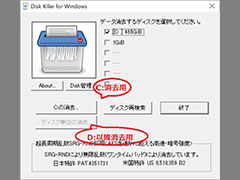
ディスク消去「Win起動&ブート版ディスクキラー」画面1
Windows上での動作、USBデバイスからの起動、DVDからの起動の3モードでディスク内のデータを完全消去するソフト。SATA、eMMC、NMVe形式の各種ディスクに対応する。
パソコンが一家に1台、1人に1台あるのが普通になり、パソコンを処分する、あるいはフリマサイトやオークションに出品するような事が日常的になってきている。
使い込んだパソコンには個人を特定できるような画像や動画や様々なWebサイトの閲覧記録が入っているのが普通だ。
この他にも電子メールの数々やクレジットカードで購入した通販商品の記録等も溜まっている事だろう。
パソコン上でファイルをゴミ箱に入れて消去してもファイルは復元する事が可能なのだ。
捨てられたパソコンの中から個人情報を発掘する事は案外簡単な事なのだ。
さて、普通にパソコン上でファイルを消したとしよう。これを本に例えると目次のページだけを消去している事になる。文章の実体部分は放置されているのだ。
ディスク消去ソフトはこのような事を防ぐ為に作られている。
「ディスクキラー」には初心者向けの「Win版ディスクキラー」と上級者向けの「Win起動・ブート版ディスクキラー」の2つのエディションが存在する。
以下にそれぞれの特徴を記載していく。
- 「Win版ディスクキラー」
こちらは言わば初心者向けの簡単消去セットだ。
Widows上でWindowsも含めて丸ごと個人情報を消去できる。
尚、システムディスクの消去はWindows 10では対応しているが、Windows 7以前のOSでは対応していない。この場合は後述のブート版を使う必要がある。
- 「Win起動・ブート版ディスクキラー」
世間一般でいうところのディスク消去ソフトの機能を有しているのはこちらの上位版となる。
単体で起動可能なUSBデバイスやDVDメディアを作成し、これを利用してディスクを消去する。
「Win版ディスクキラー」そのものも同梱しているので、正に上位版と言って差し支えないだろう。
まずは「Win版ディスクキラー」について詳しく解説していこう。
「Win版ディスクキラー」は、Windows上で起動してWindowsそのものも含めてデータを消去するというトリッキーな事をしている。この機能は前述の通りWindows 10では利用できるが、Windows 7では利用できない。
普通の人ならこれで十分と思われる。普通はWindowsが載っているディスクをWindowsの上から消去するなどという事はできない。
ディスクを消去していくと真っ先にOSが消える為、パソコンは機能停止するのだ。
機能停止すればもちろんディスク消去は失敗する。
《ソフトライブラリの掲載ページ》 ディスク消去「Win起動&ブート版ディスクキラー」